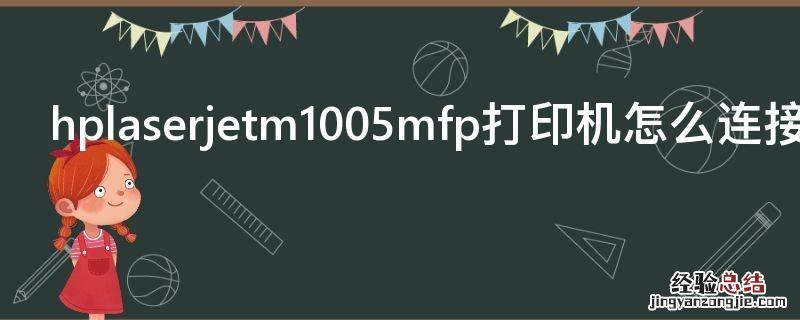
如何连接HP LaserJet M1005 MFP打印机和电脑
HP LaserJet M1005 MFP打印机是一款高效、多功能的打印机,它可以实现打印、复印和扫描等多种功能 。连接这款打印机到电脑上可以方便地进行文件的打印和扫描 。下面将介绍如何将HP LaserJet M1005 MFP打印机连接到电脑上 。
步骤一:确认连接线
首先 , 确认您是否有一根适配HP LaserJet M1005 MFP打印机的USB连接线 。这是将打印机与电脑连接的关键部件 。如果没有,您需要购买一根合适的USB连接线 。
步骤二:连接打印机和电脑
将电脑和HP LaserJet M1005 MFP打印机连接起来非常简单 。首先,将USB连接线的一端插入打印机的USB端口 , 通常位于打印机的背面 。然后,将另一端插入电脑的USB端口 。确保连接牢固而不松动 。
步骤三:安装打印机驱动程序
当您将打印机连接到电脑后,您可能需要安装打印机驱动程序才能正常使用打印机 。通常情况下,当您在电脑上连接完打印机后 , 操作系统会自动检测到并开始安装相应的驱动程序 。如果没有自动安装,您可以根据打印机附带的软件光盘中提供的指示进行驱动程序的手动安装 。
步骤四:测试打印
【hplaserjetm1005mfp打印机怎么连接电脑】在完成驱动程序的安装后,您可以进行一次测试打印以确保一切正常 。打开您想要打印的文件 , 然后选择“打印”选项 。在弹出的打印设置界面中,选择HP LaserJet M1005 MFP打印机 , 并点击“打印”按钮 。如果打印机正常工作,您的文件将被打印出来 。
总结
通过以上步骤,您可以轻松地将HP LaserJet M1005 MFP打印机连接到您的电脑上,并进行打印和扫描操作 。确保每一步都正确无误 , 并根据需要安装相应的驱动程序,您就可以方便地处理大量的打印任务 。













